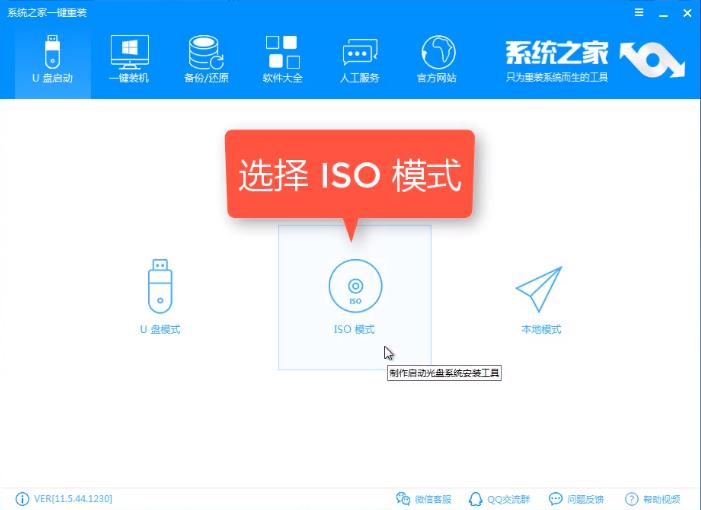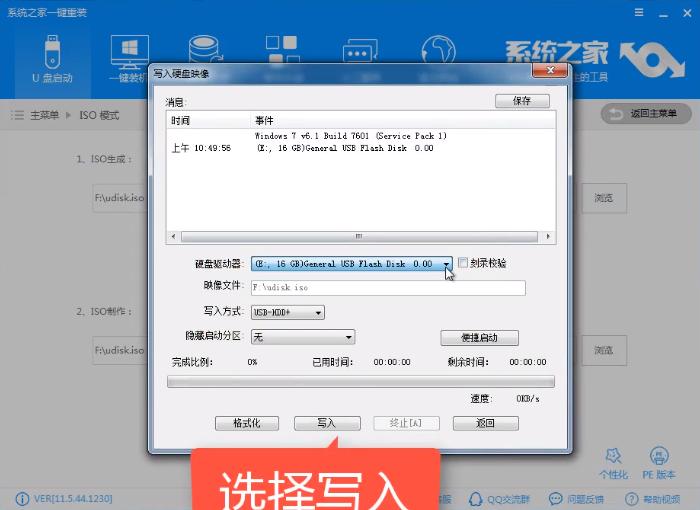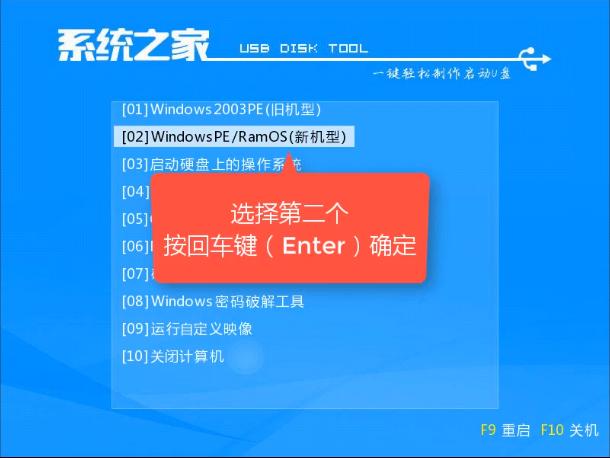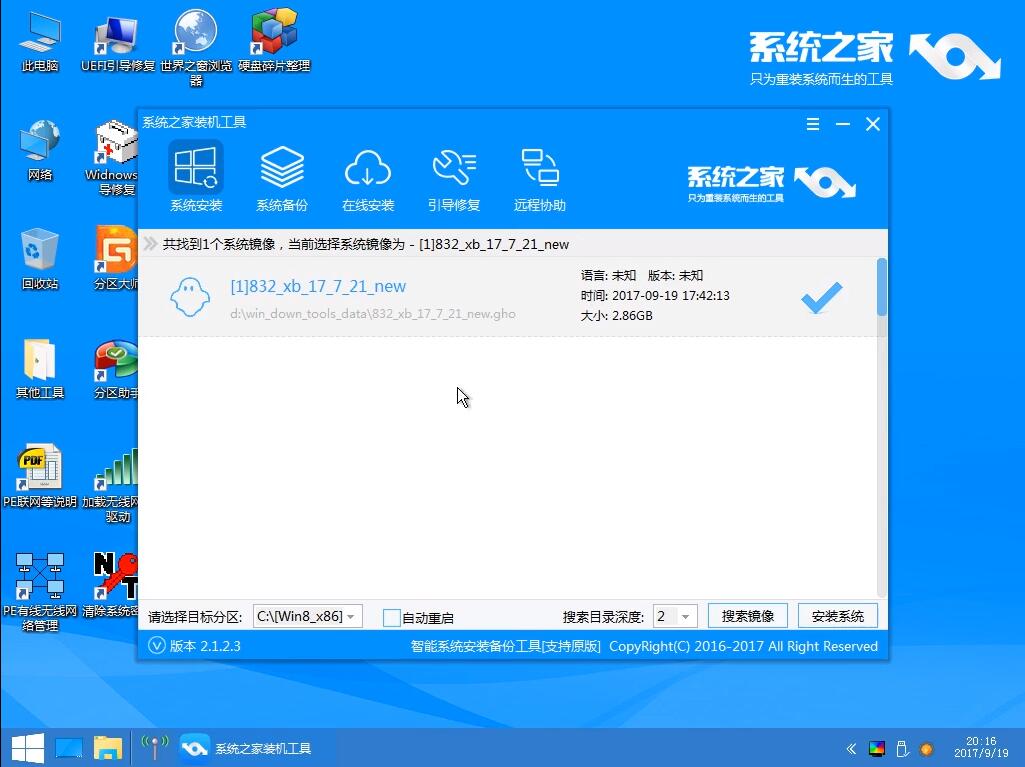win10u盤安裝,圖文詳細說明怎么用U盤安裝win10
發布時間:2021-06-07 文章來源:xp下載站 瀏覽:
|
U盤的稱呼最早來源于朗科科技生產的一種新型存儲設備,名曰“優盤”,使用USB接口進行連接。U盤連接到電腦的USB接口后,U盤的資料可與電腦交換。而之后生產的類似技術的設備由于朗科已進行專利注冊,而不能再稱之為“優盤”,而改稱“U盤”。后來,U盤這個稱呼因其簡單易記而因而廣為人知,是移動存儲設備之一。現在市面上出現了許多支持多種端口的U盤,即三通U盤(USB電腦端口、iOS蘋果接口、安卓接口)。 現在很多的硬件都開始不支持win7系統了,win10作為最新的Windows系統,很多用戶也是轉用win10系統了,U盤安裝win10系統成了最常用的win10系統安裝方法。 U盤不僅可以用來儲存一些文件還可以用來做系統安裝的媒介,只需要用工具將U盤制作成啟動盤即可做系統安裝工具,小編現在這里給大家分享win10系統U盤安裝的方法,希望對大家有所幫助。 win10U盤安裝方法: 1.首先下載一個U盤啟動盤制作工具和一個win10系統鏡像文件,這里用之家重裝U盤工具(官網:http://chongzhuang.windowszj.com/)。 2.打開運行軟件,切換到U盤啟動界面,選擇ISO模式(這個模式制作比較快)。
win10示例1 3.在這里首先點擊生成ISO鏡像文件,然后會下載PE鏡像,下載完成后下一步。
安裝win10示例2 4.點擊制作ISO啟動U盤
win10u盤安裝示例3 5.到寫入硬盤映像界面,硬盤驅動器選擇U盤,然后點擊寫入
U盤安裝示例4 6.等上面的寫入完成后U盤啟動盤就制作好了,這時把下載的win10系統復制到U盤里面。 7.把U盤插在需要重裝的電腦上重啟電腦開機時按U盤啟動快捷鍵選擇U盤啟動。
安裝win10示例5 8.選擇02進入PE系統
安裝win10示例6 9.進入PE系統后會自動打開裝機工具,這里一般是按照默認的設置點擊安裝系統即可按照。可以自己檢查一下目標分區是否是正確的系統分區,選擇自己下載的win10系統后點擊安裝系統。
U盤安裝示例7 10.上面的步驟完成后下面都是自動完成的了,只需要耐心等待安裝完成即可。 以上就是win10系統U盤安裝的方法了,其實還是比較簡單的,想要用U盤安裝win10系統的朋友可以參考上面的方法。 U盤有USB接口,是USB設備。如果操作系統是WindowsXP/Vista/Win7/Linux/PrayayaQ3或是蘋果系統的話,將U盤直接插到機箱前面板或后面的USB接口上,系統就會自動識別。 |